前一陣子三不五時被中華打來叫我升級300M的光世代,價格真是很優惠
稍微忍不住就被從100M洗到300M了,用起來真是非常舒適,
既然都升到300M了,當然分享器也得跟著提升才能火力全開,
家裡大約20多坪,原本分享器是放在客廳,大約是家裡的中心位置,
距離書房及主臥大約都有7公尺左右,訊號也偶爾不太穩定


直到最近D-Link出了一台主打AI 又有MESH的機子 M15,
價格挺親民的,雖然只有雙頻而已,不過一般家庭倒也還夠用,
一次兩台把WIFI訊號不好的地方一次補齊,
也可評估自己家裡的坪數,透過MESH可以快速進行佈署
打開盒裝,內容物如下,跟外觀一樣很簡潔,沒啥多餘的東西
M15的造型比較簡潔,有別於一般長的像螃蟹的分享器,
擺在家中不會顯得太突兀,不過我個人也是還蠻喜歡鋼彈造型那台
M15背後也很簡潔,就電源孔跟WAN Port x1、LAN Port X1還有RESET鍵及WPS鍵
底部則有WI-FI設定的相關資訊,也可透過QRCODE進行新增設備
重量大約是200g左右,很輕巧,掛在家裡的邊邊角角看起來也ok
立馬就先將M15裝上去玩玩,首先要下載EAGLE PRO AI 這個app來進行M15的初始設定
設定也挺簡單的,照著步驟一直下一步,該設密碼、取SSID名稱,
都在這程序中進行,基本上就可以輕鬆設定完成了
完成設定順利連上網路,M15的燈號也會由橘燈轉為恆亮白燈代表設定正常,
如有異常則會橘燈閃爍,可從燈號簡單判斷網路狀態
第二台M15預計放在書房內,原本是透過明線方式,
從客廳拉線到書房,再分享給書房的電腦,
這次改為將客廳的M15透過無線延伸至書房的M15,
並再透過書房的M15內建的 LAN Port提供給書房的電腦使用
設定也很簡單,一樣新增設備掃QRCODE後,
選擇延伸我的網路,接著可選擇透過無線或有線方式延伸,我是用無線的
設定完成後,在app裡就可看到新增第二台的M15在M15的世界裡了,
隨時查看延伸M15的裝置資訊,在這裡也可以看到連到此台的用戶
另外因家中有小孩,對M15的家長控制特別有研究一下,
可針對連至M15的裝置進行控管,除了即時的開關網路,
也可進行排程設定可連線的時間,還有設定網站過濾器,
但只有24組,要自己手動輸入網域名稱,有點不方便,
跟之前用過的家長控制功能不太一樣,希望這裡可以再加強
另外裝置被封鎖連線時,可以自訂顯示訊息,感覺可以跟switch一樣,
在被封鎖階段,輸入一個PIN碼就能恢復,
在這出個數學題,讓小孩解開後才可以登入,好像挺好玩的
語音控制則是提供amazon alexa及google助理,
先簡單用google助理玩一下,需要先有google home這個app,
透過一連串都沒看的內容直接同意、授權、允許按到底後,
就可以透過google助理來控制M15
一時也想不到有什麼情境會需要用google助理來控制分享器,
查了一下文件,大概可以做到查詢、更新、重啟分享器、
開關訪客網路,查自己的SSID之類的,講中英文都會通,
比較可能是需要重啟分享器,不過通常應該是當機的時候,
如果當機時還會接收重啟的指令嗎?
如果想要進行更進階的設定,也能透過進階模式登入web介面,
或是直接在瀏覽器輸入路由器位址登入,
一些比較會用到的firewall或是port forward之類的也都是沒問題
最後實際測試一下,在書房透過有支援WIFI6的電腦直連客廳M15
內網的速度大約在6~700Mbps浮動,透過speedtest也能跑接近全速
而改連書房內的M15後,內網的速度大約可以跑到1Gbps到1.2Gbps浮動,
差不多也是M15的極限,透過speedtest下載的速度會掉,
不過也沒玩過其他MESH,這個衰減的幅度我是還可以接受
M15使用一段時間,使用狀況大致穩定,主要也是第一次上手MESH的產品,
對操作設定照著app的步驟,也能簡單完成,擴充也都相當容易,
一台M15關機,AI MESH也能很快切換到其他正常運作的M15,
雖然目前家裡WIFI6的設備還不是很多,無法享受WIFI6的效能,
不過畢竟是未來趨勢,手機跟筆電也都會漸漸跟上,分享器先超前部署準沒錯,
除了對家長控制的功能能再加強之外,價格親民的M15可以說是入門MESH的好選擇








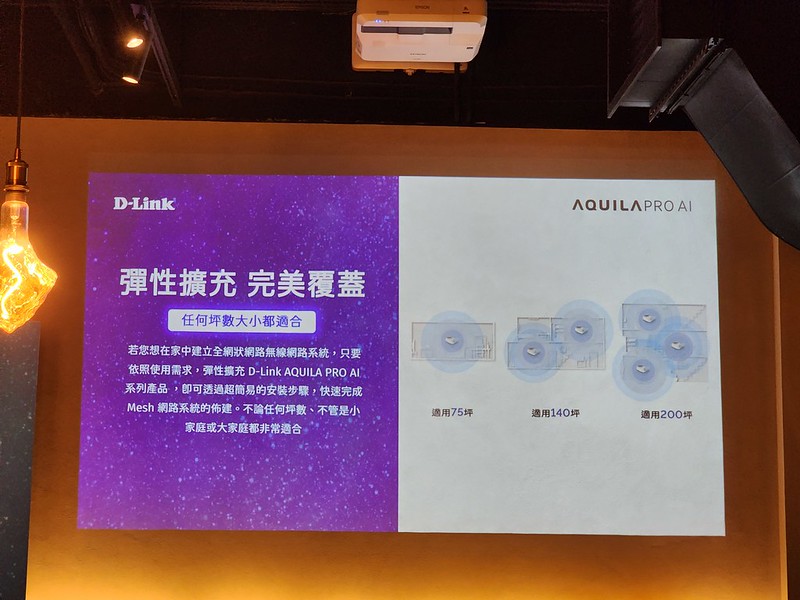










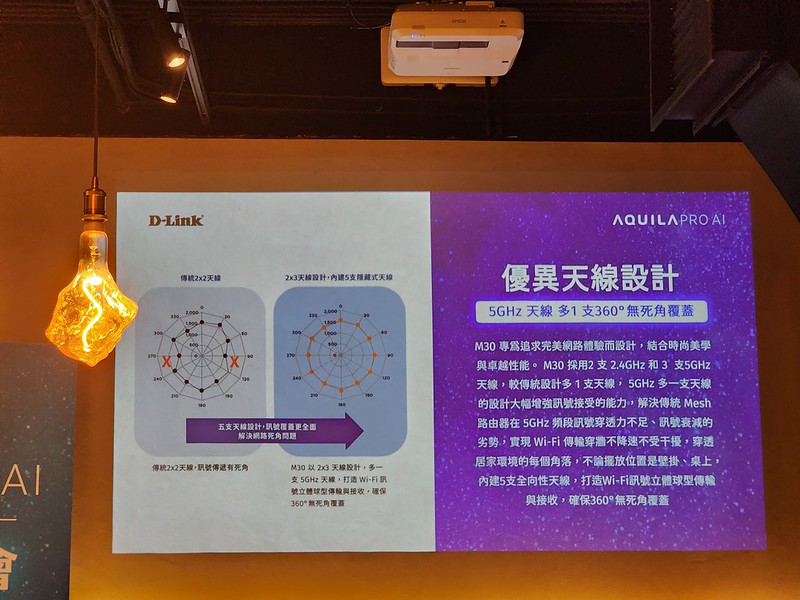
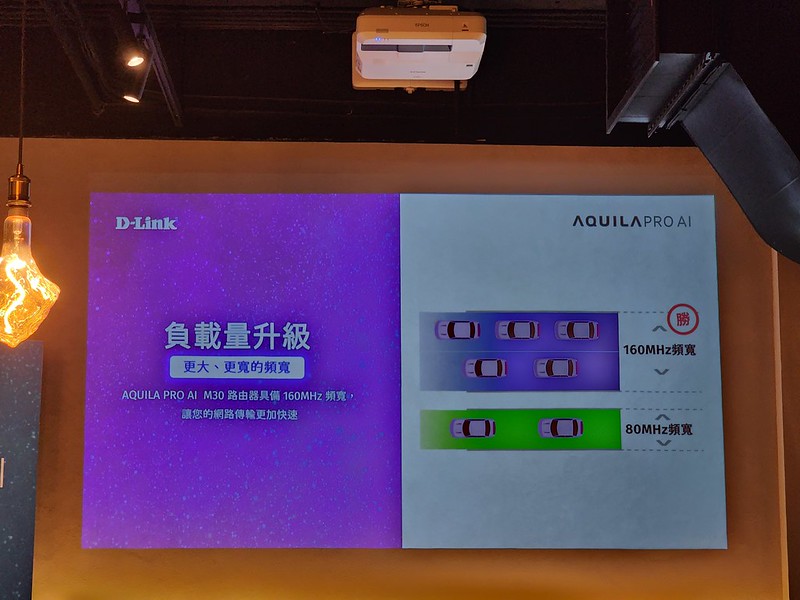












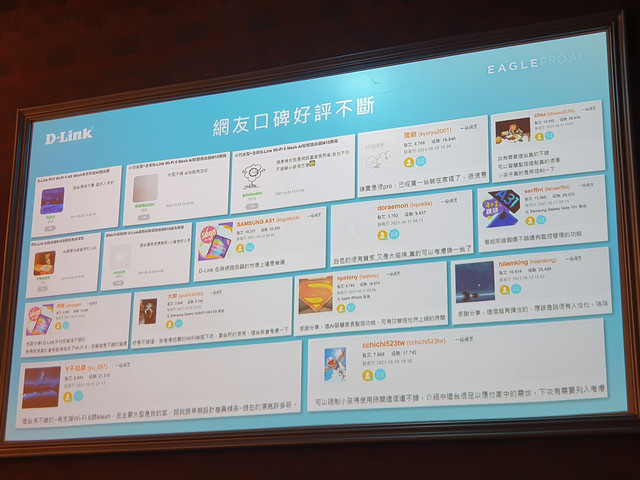






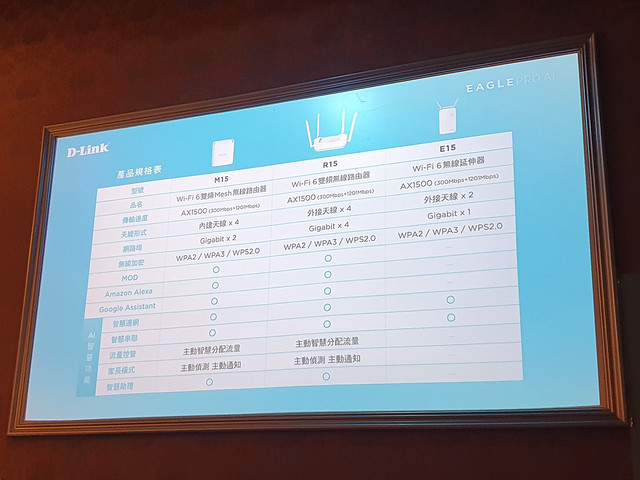














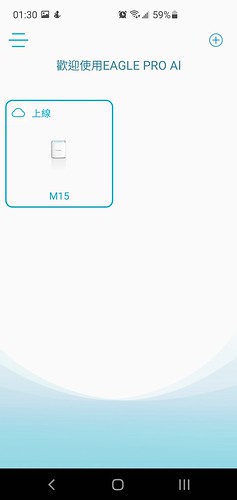







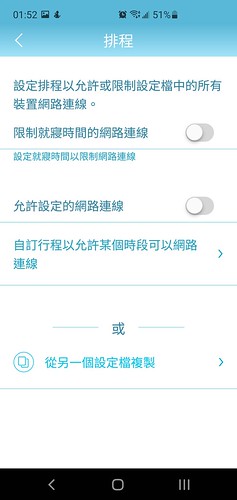




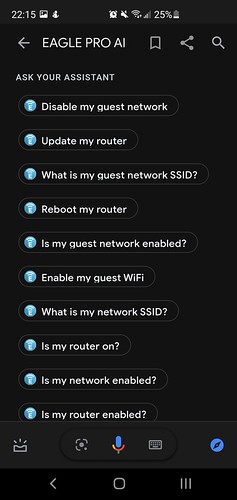





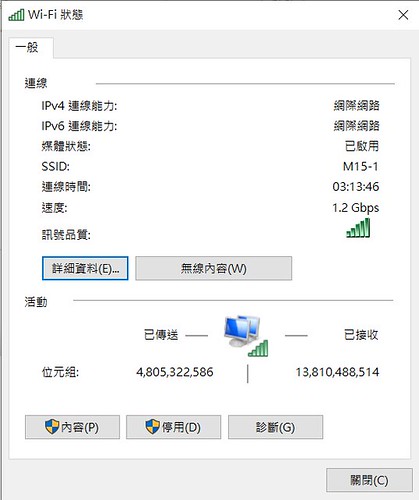


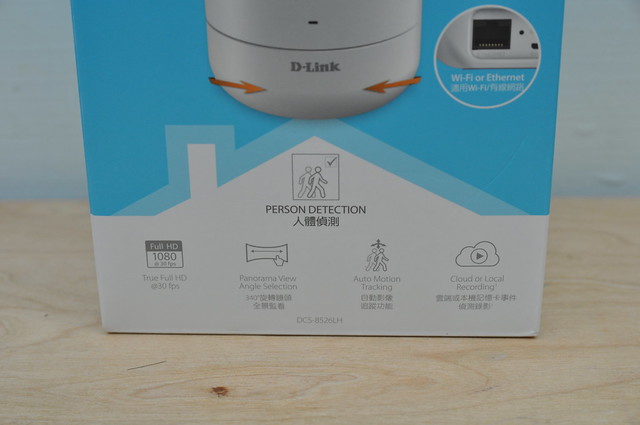













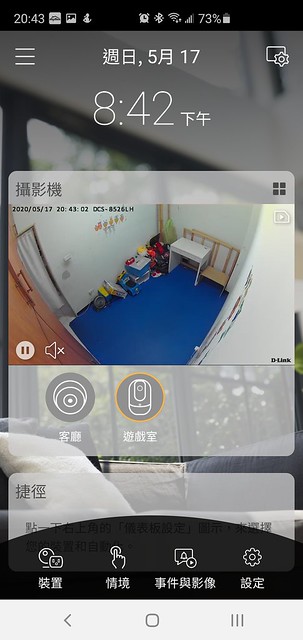


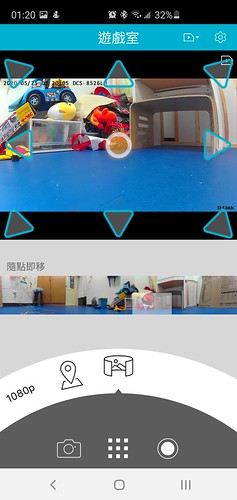
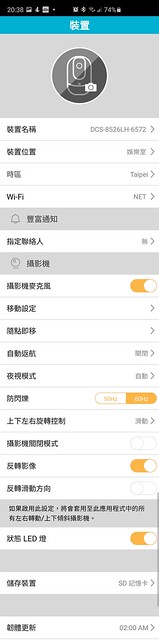
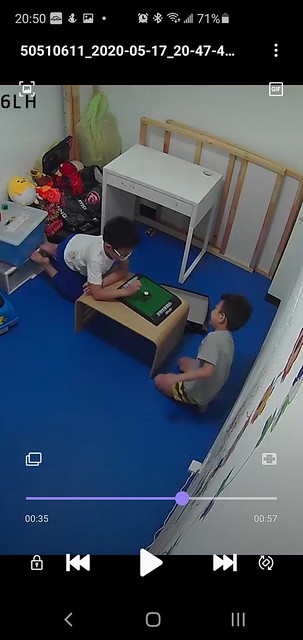






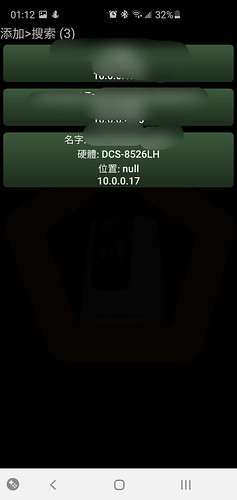
























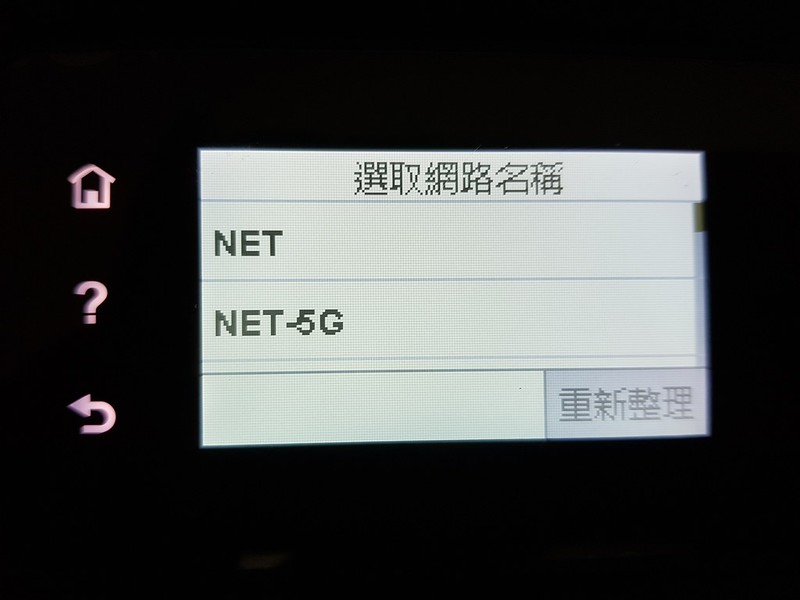

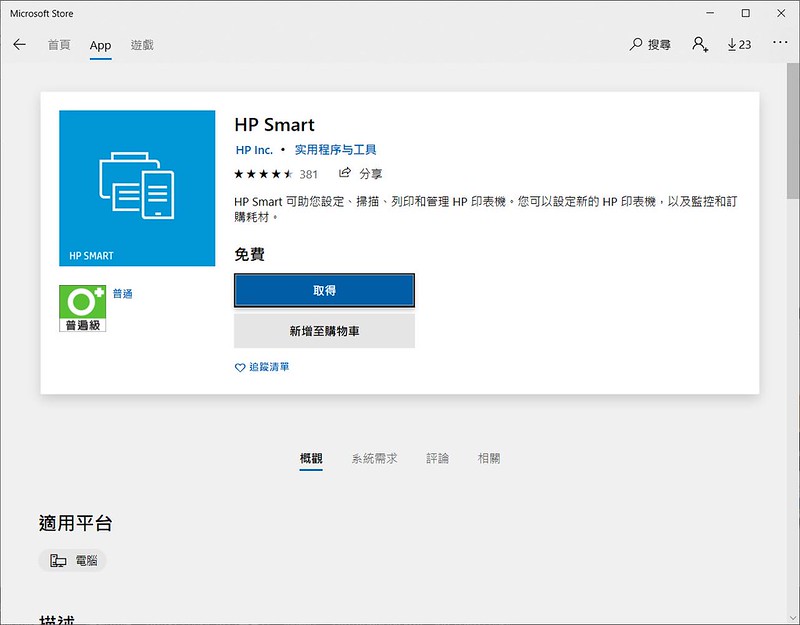




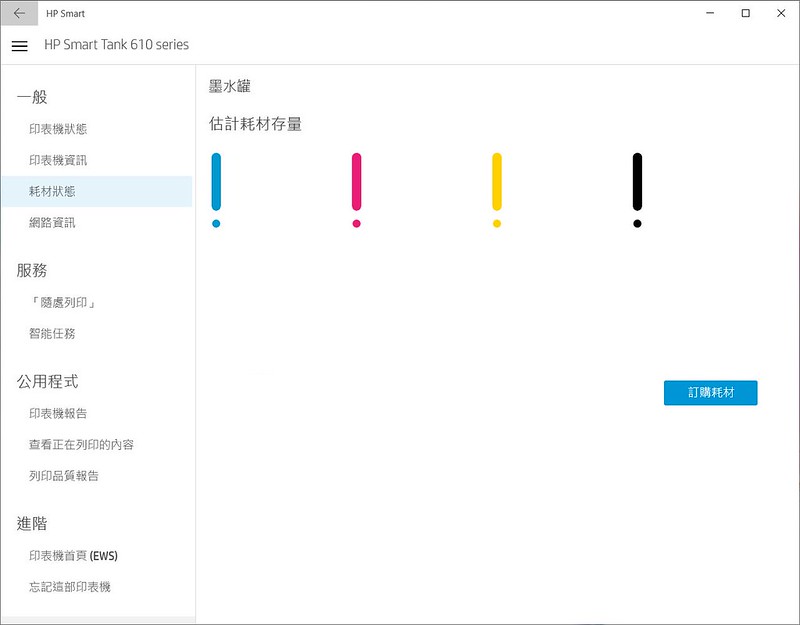



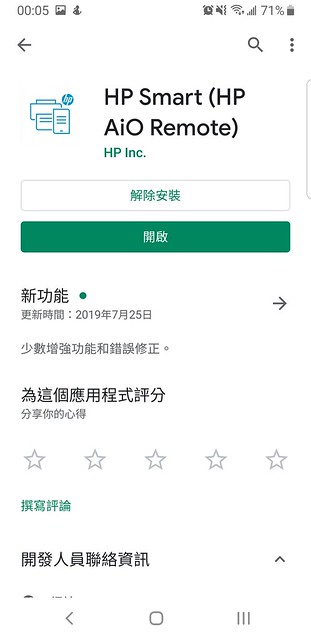


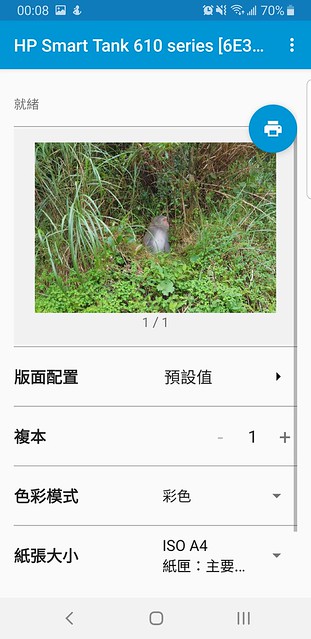































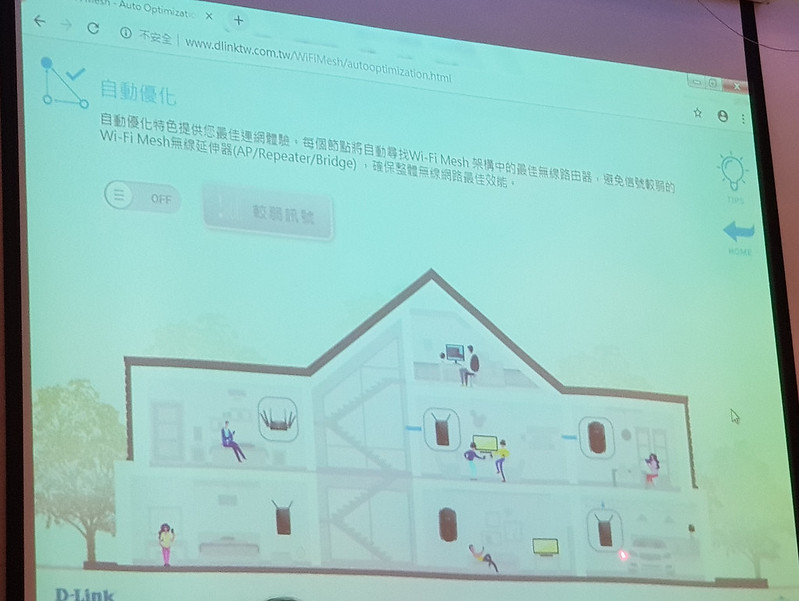





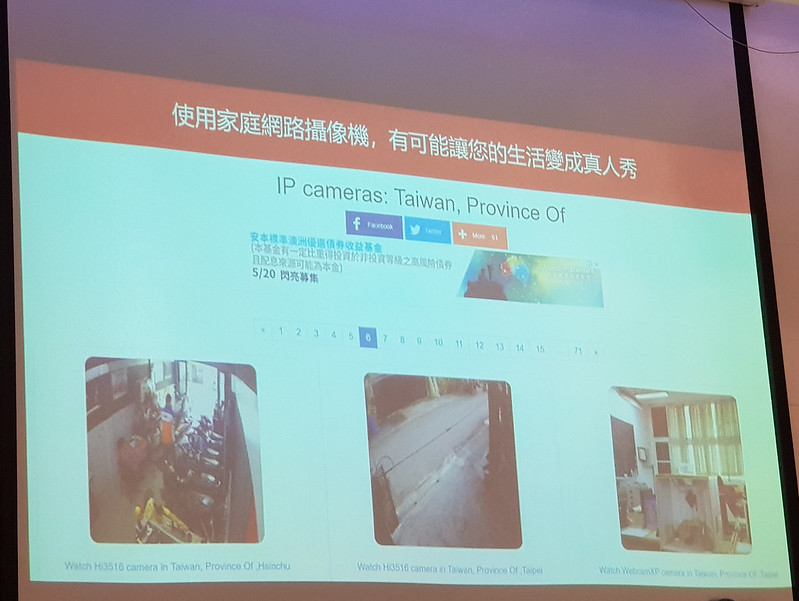




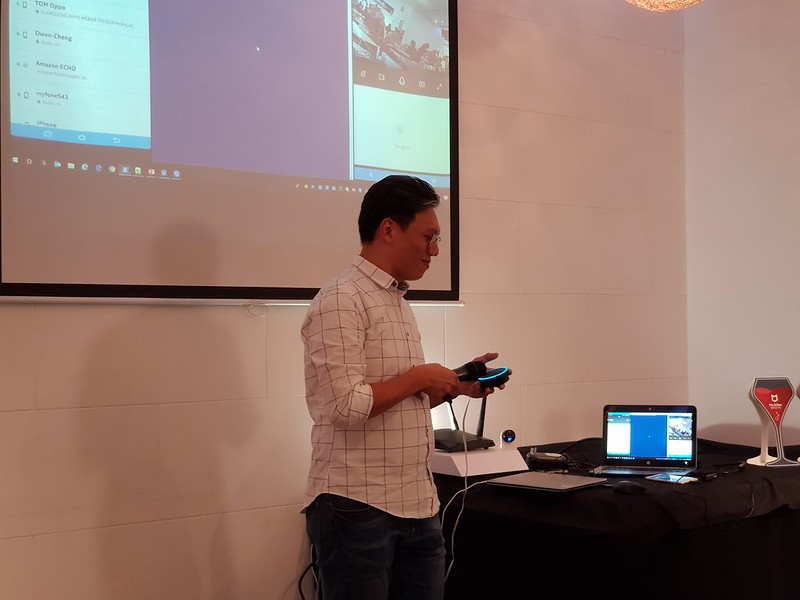




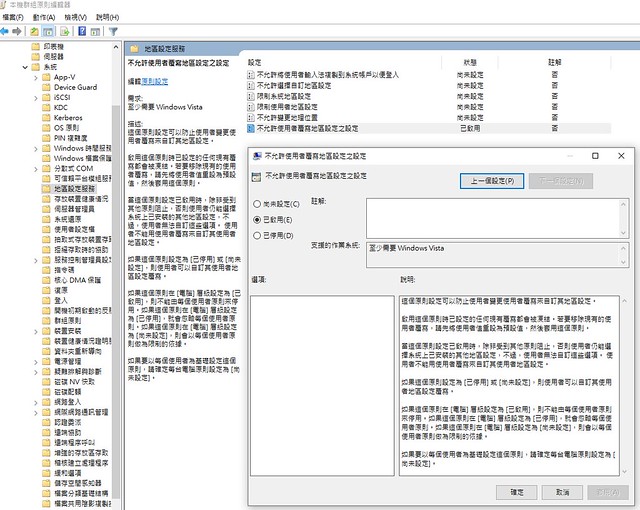














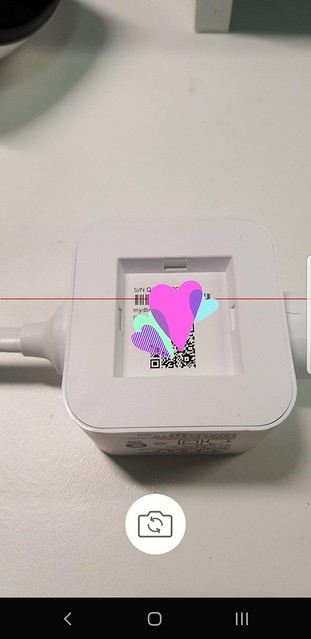

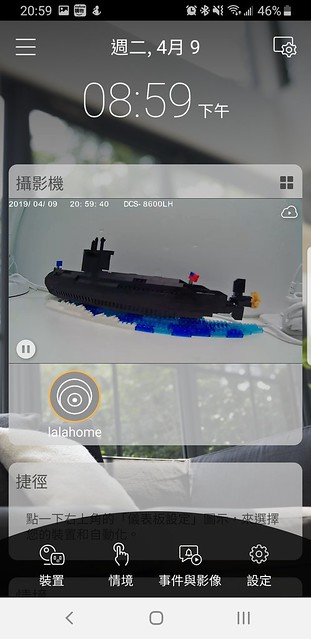












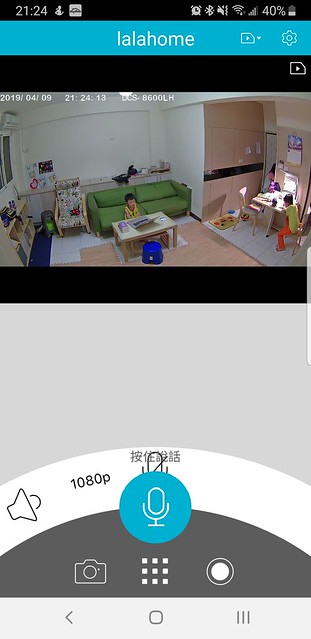



































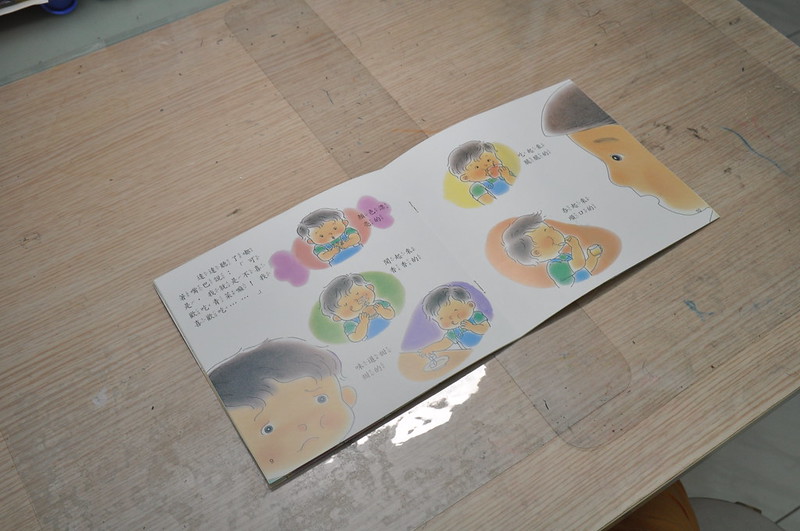












































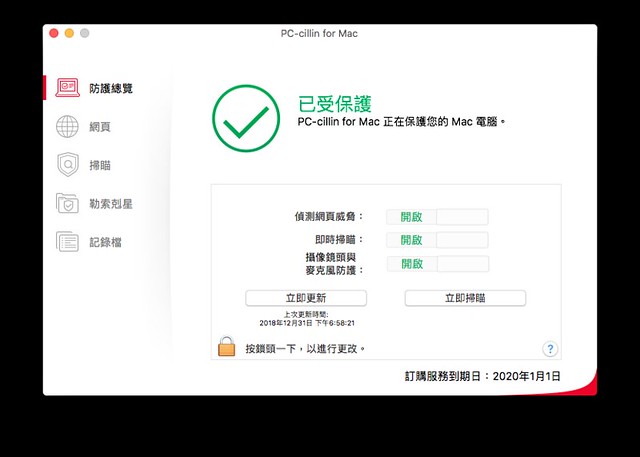
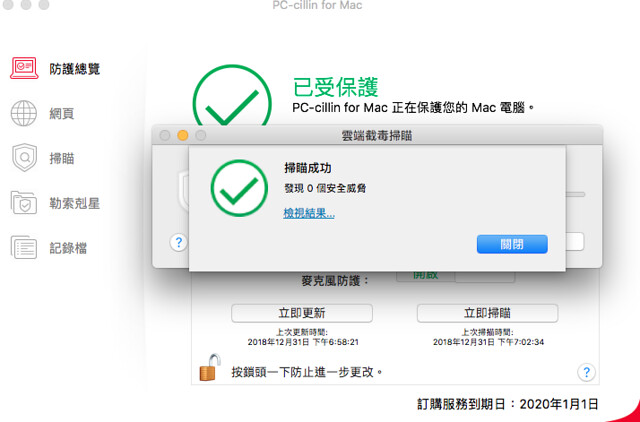
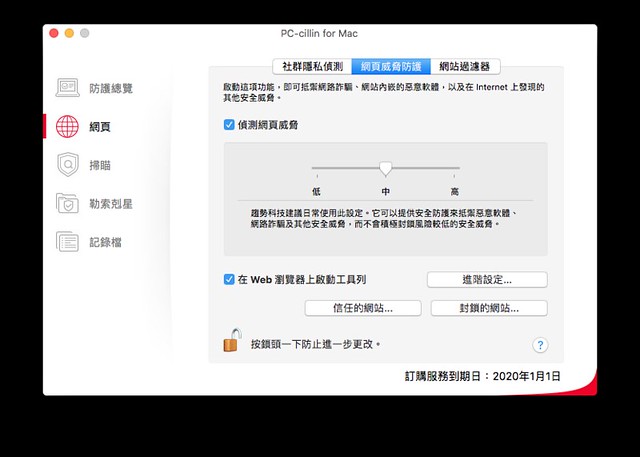
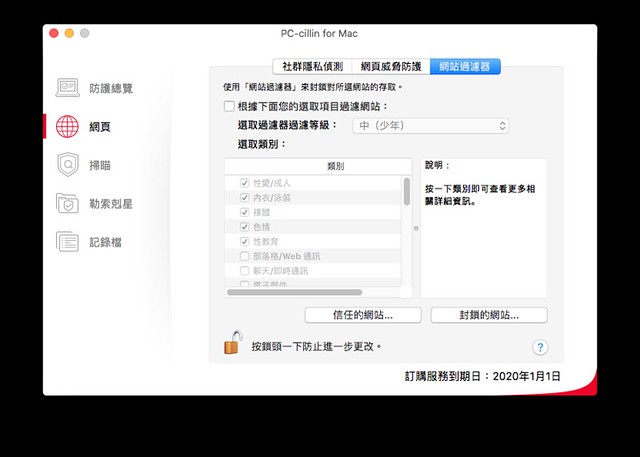
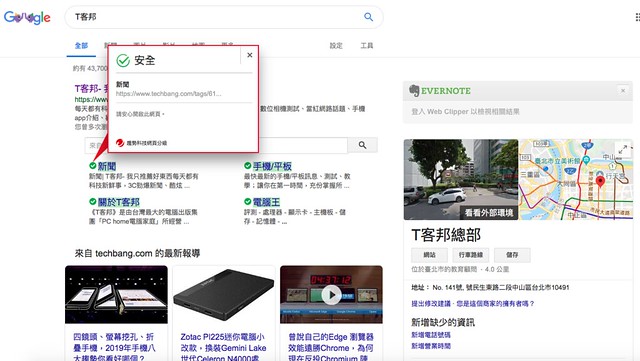
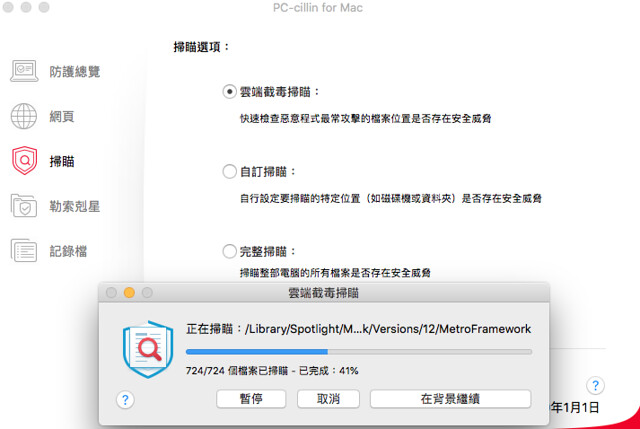
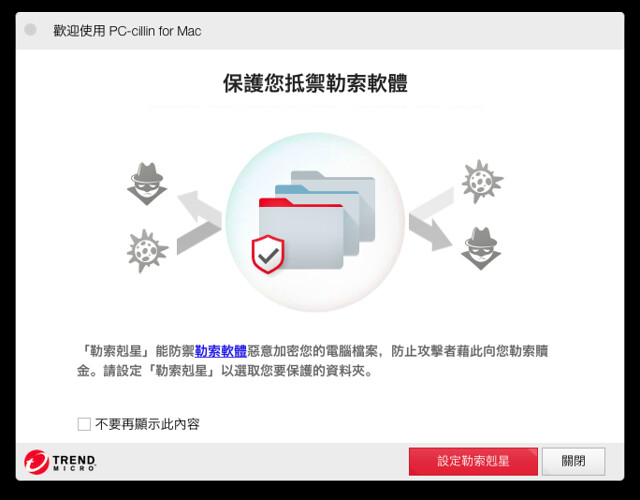
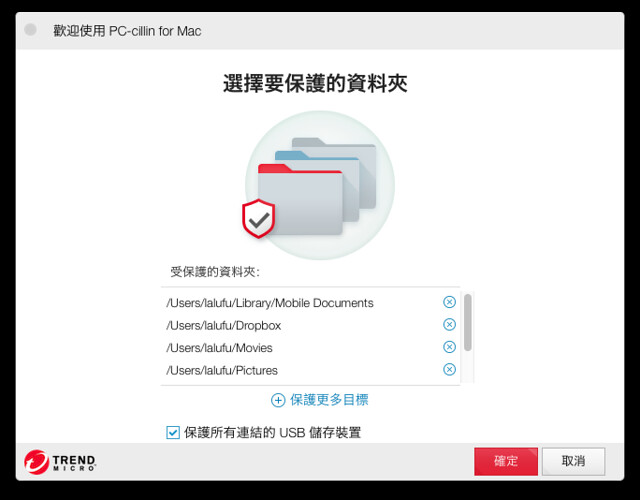
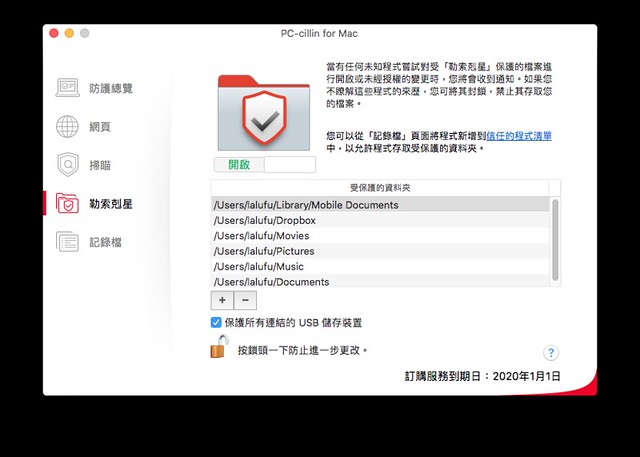
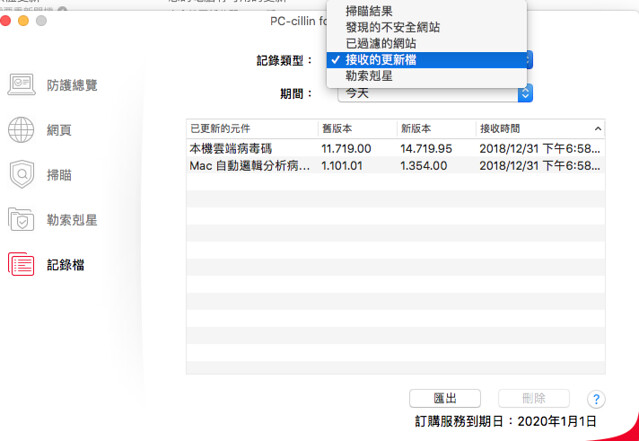

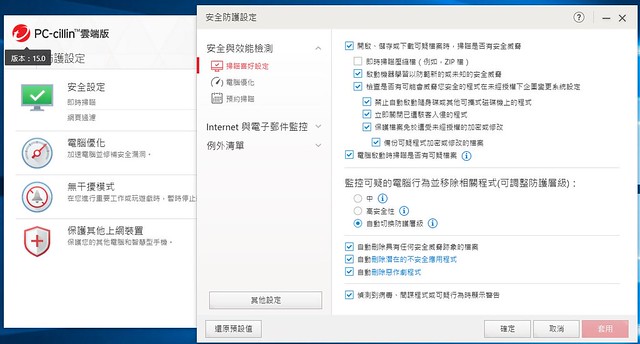
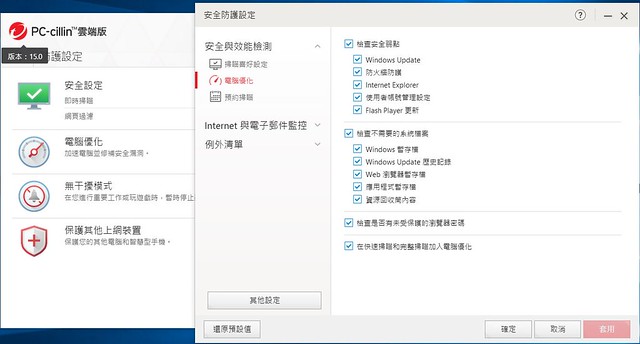

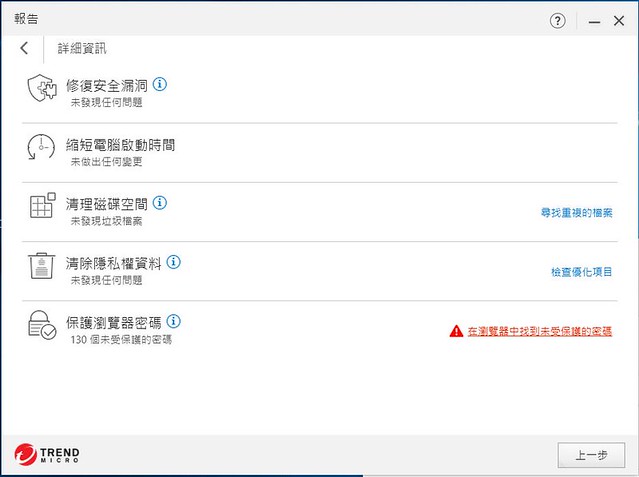
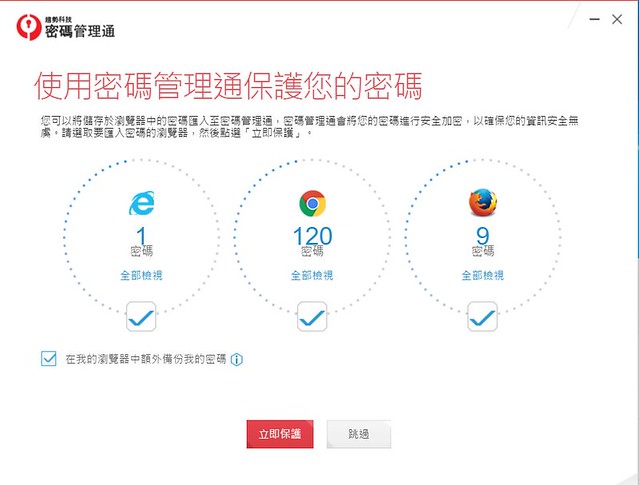
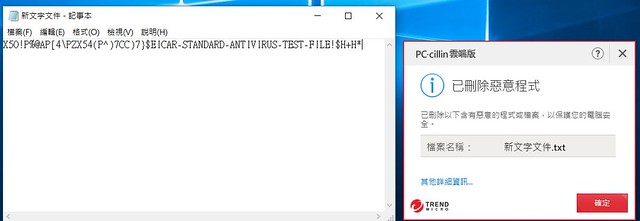

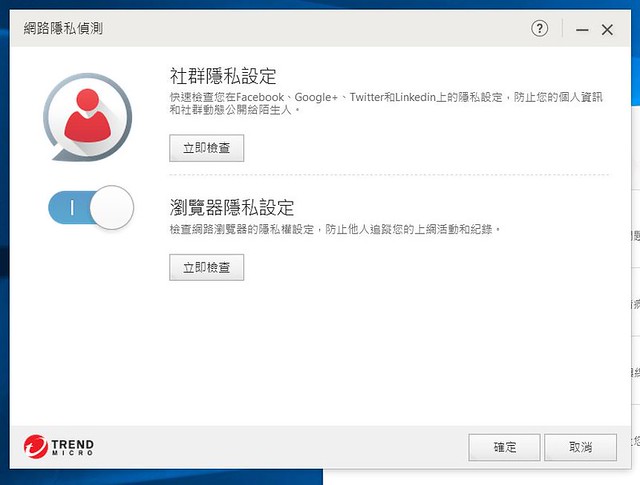
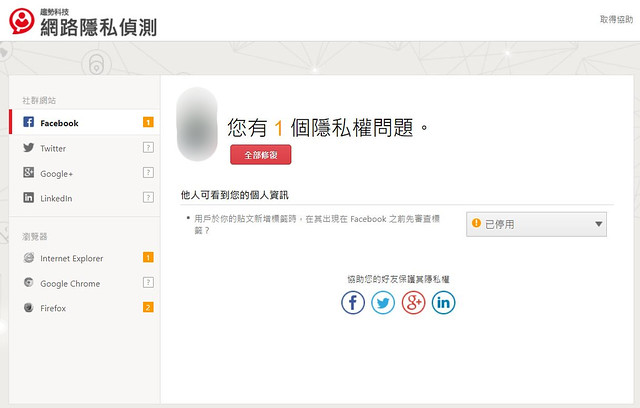

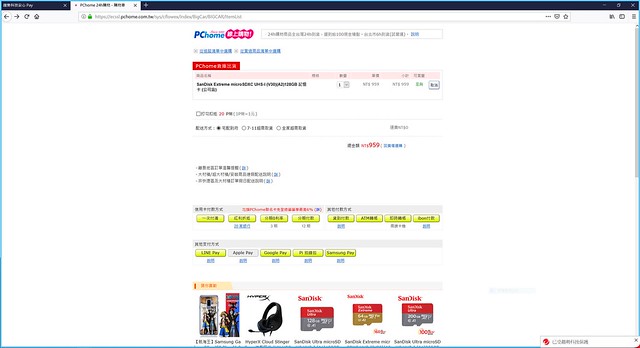

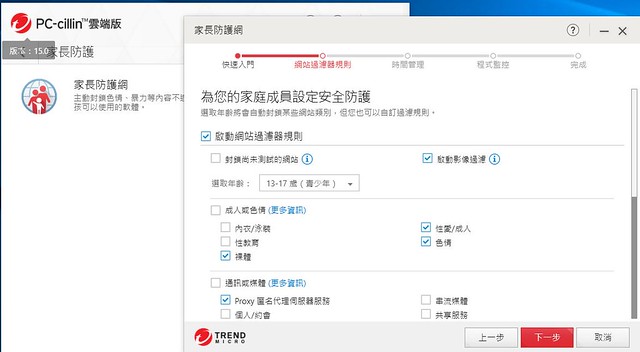
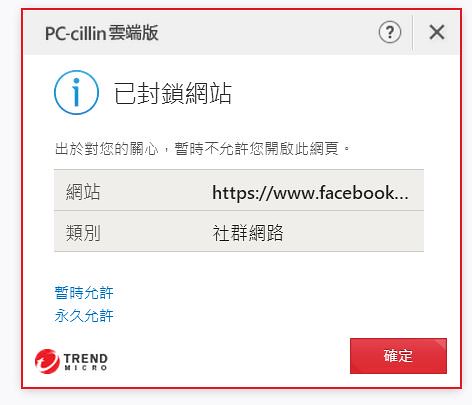
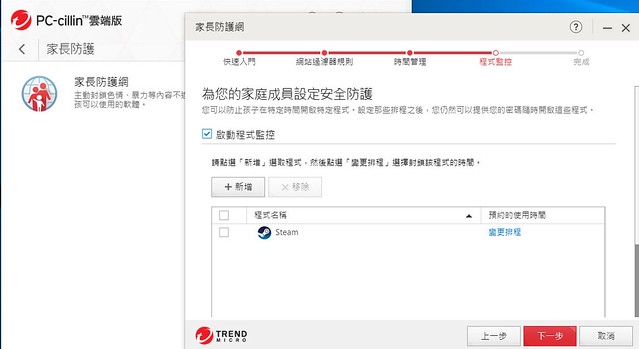

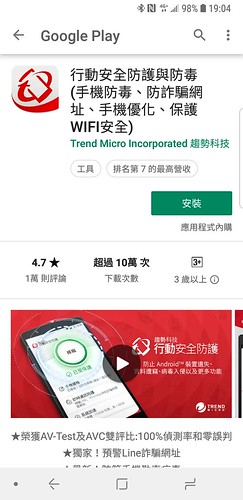
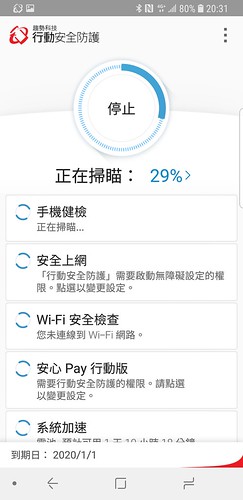
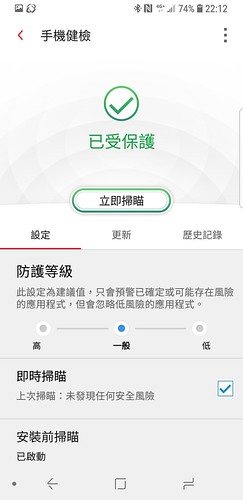

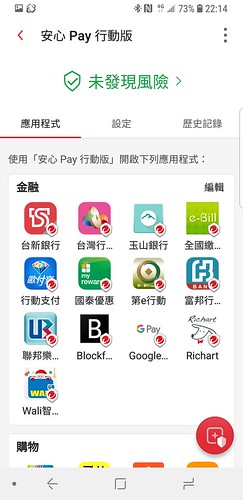
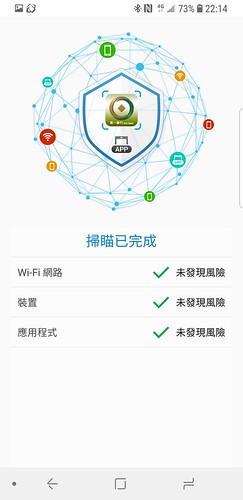

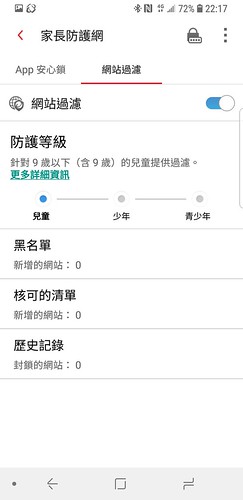
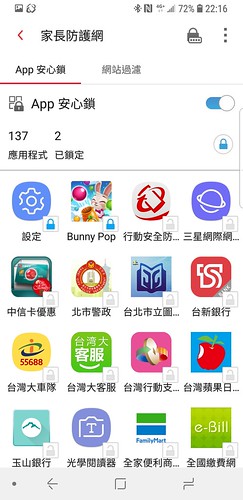









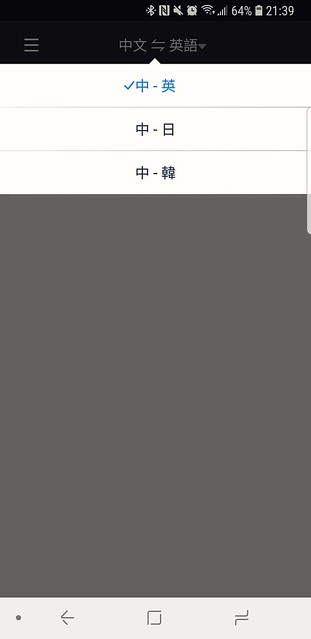

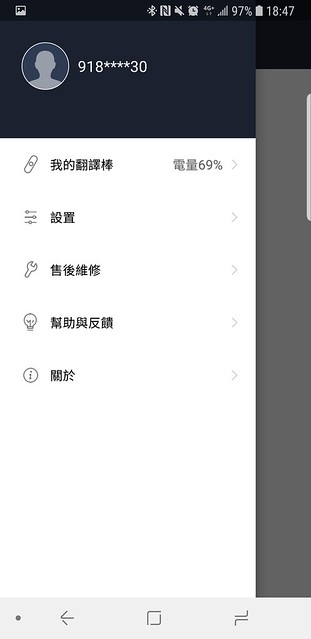
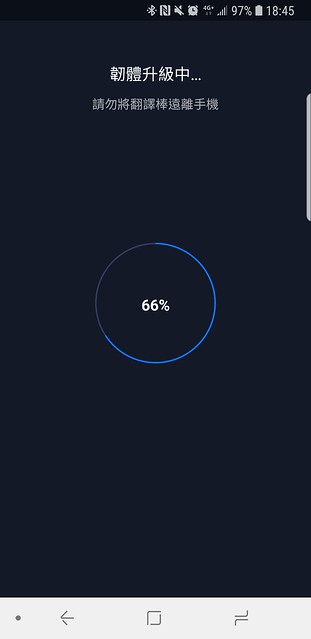
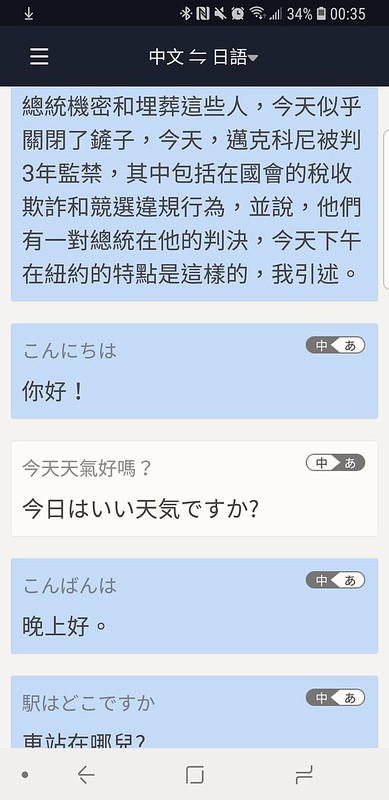











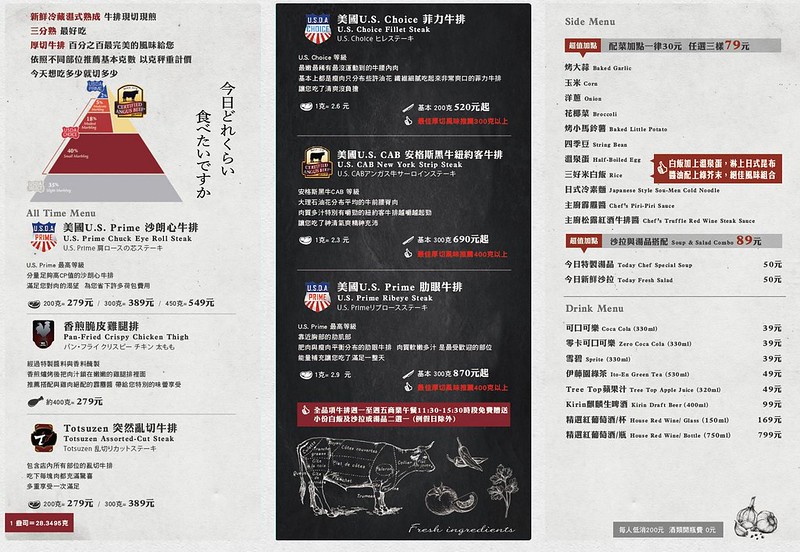

















 菲力
菲力








































